Cara download dan instal IBM SPSS di laptop dan komputer, perhatikan juga spesifikasi minimumnya
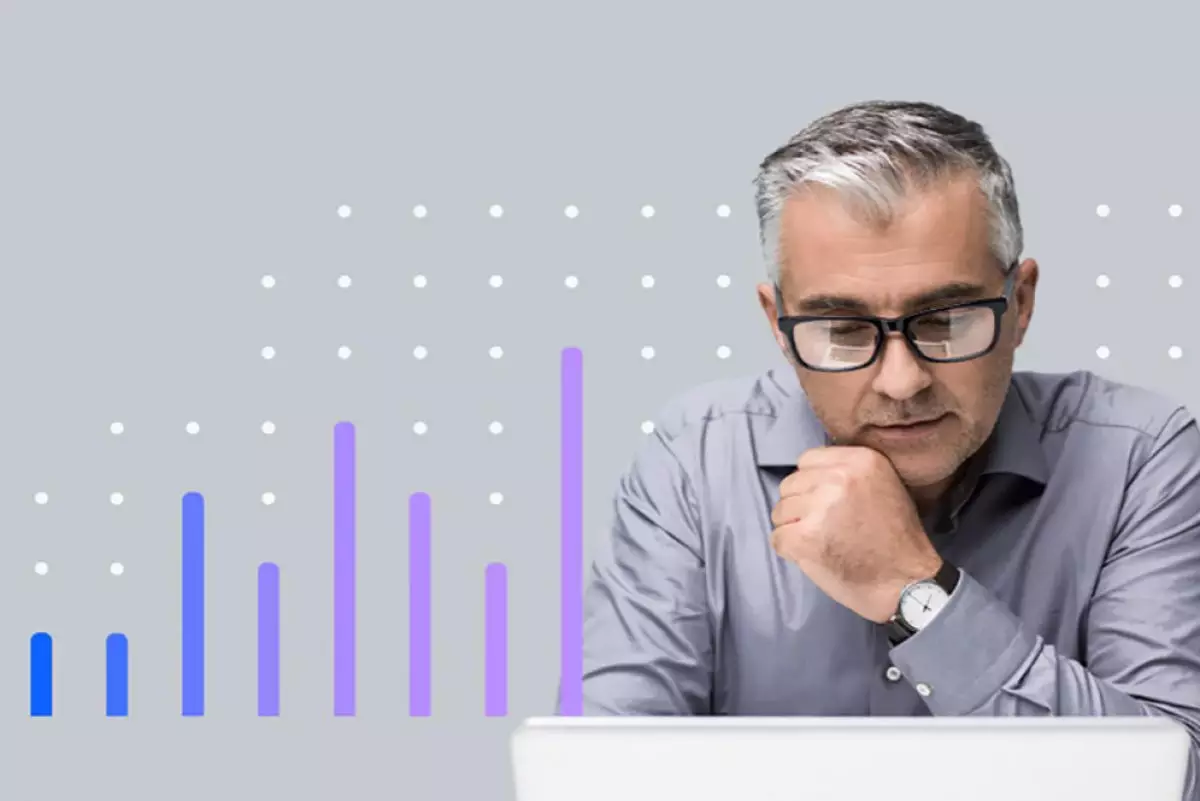
foto: ibm.com
Techno.id - Angka merupakan salah satu komponen penting dalam mengelola sebuah data. Saking pentingnya sebuah data dalam bentuk angka, bukan hal mustahil jika banyak orang yang menggunakan bantuan aplikasi untuk menghitungnya.
Banyak developer software yang melirik peluang tersebut untuk mengembangkan aplikasi pengolah angka. Salah satu aplikasi pengolah angka yang sudah pasti populer adalah IBM SPSS. Salah satu aplikasi pengolah angka tidak asing di telinga banyak orang.
-
7 Kelebihan dan kekurangan SPSS, lengkap pengertian dan fungsinya Dalam penggunaannya, SPSS secara dasar sama seperti aplikasi pengolah angka.
-
11 Rekomendasi aplikasi pengolah angka PC dan Android, mudah digunakan Dalam mengolah angka, membutuhkan bantuan alat atau aplikasi untuk mempermudah.
-
Cara download Opera Browser di laptop dan PC, nggak pakai ribet Aplikasi browser yang termasuk ringan ini cocok digunakan sebagai peramban untuk menjalankan berbagai keperluan.
Namun sebelum bisa digunakan dengan lancar dan nyaman, aplikasi IBM SPSS tentu perlu diinstal terlebih dahulu pada sebuah perangkat seperti laptop dan komputer. Proses instal tersebut tentu perlu memperhatikan beberapa hal sperti spesifikasi minimumnya. Hal tersebut perlu diperhatikan agar saat SPSS dioperasikan tidak ada kendala yang membuatnya crash atau hang di tengah jalan.
Berkenaan dengan pembahasan tersebut, berikut techno.id telah merangkum dari berbagai sumber pada Selasa (20/12), cara download dan instal IBM SPSS di laptop dan komputer.
Spesifikasi minimum untuk menginstal IBM SPSS

foto: ibm.com
Sebelum mulai menggunakan IBM SPSS, kamu perlu menginstal aplikasi tersebut. Proses instal IBM SPSS tentu perlu diperhatikan terlebih dahulu terkhusus di sektor spesifikasi minimum yang diperlukan. Hal tersebut menjadi penting mengingat aplikasi IBM SPSS tidak bisa dibilang ringan. Sebelum mulai menginstal IBM SPSS, kamu perlu simak spesifikasi minimum berikut ini.
Windows 7/8/10 versi 32 Bit
RAM 4 GB
Display monitor minimal 1024 768
Penyimpanan HDD/SSD tersisa 2 GB
Processor minimal single core 2 Ghz
Jika laptop atau komputer kamu memiliki spesifikasi lebih tinggi dari yang tertera di atas, maka bisa dipastikan perangkat tersebut sudah mampu menjalankan IBM SPSS dengan lancar. Tak hanya itu, kamu juga perlu menyiapkan lisensi kode atau Licence Code untuk aplikasi IBM SPSS. Kamu bisa membelinya pada toko langganan atau bisa juga secara online pada website yang menyediakan kode tersebut. Jika semua syarat tersebut sudah terpenuhi, kamu bisa simak ulasan berikut untuk mulai menginstal IBM SPSS.
Salah satu laptop dengan spesifikasi mumpuni untuk menginstal IBM SPSS yakni Lenovo Ideapad V15. Laptop ini menggunakan prosesor AMD Ryzen 3 3250U serta didukung oleh VGA AMD Radeon Graphics, grafik yang ditampilkan menjadi lebih mulus dan lancar. Untuk kapasitas penyimpanannya, laptop ini dibekali RAM DDR4 4 GB atau 8 GB dengan SSD 256 GB. Untuk cek harga termurahnya kamu bisa klik di bawah ini.
Cara download dan instal IBM SPSS di laptop dan komputer

foto: ibm.com
Setelah mengetahui spesifikasi minimum yang diperlukan untuk menginstal IBM SPSS, kamu sudah bisa menginstal aplikasi tersebut pada laptop dan komputer kamu. Langkah untuk menginstal IBM SPSS pada laptop maupun komputer pada dasarnya bisa dilakukan dengan mudah. Untuk mulai menginstal IBM SPSS, kamu bisa simak ulasan berikut.
1. Buka browser laptop kamu kemudian ketikkan IBM SPSS pada kolom pencarian.
2. Pilih website resmi IBM kemudian download installer SPSS dan tunggu hingga prosesnya selesai.
3. Jika proses download sudah selesai, buka installer tersebut kemudian klik dua kali untuk mulai menginstall.
4. Secara otomatis installer IBM SPSS akan memunculkan Preparing to Install. Tunggu hingga prosesnya selesai.
5. Akan muncul Micensed Materials dengan berbagai tulisan yang ada di dalamnya, klik Next.
6. Akan muncul pop up baru Welcome to the InstallShield for IBM SPSS Statistics 21 Developer, klik Next.
7. Setelah klik Next, kamu akan menjumpai Software Licence Agreement lalu klik Next.
8. Saat muncul pop up Customer information, kamu diminta untuk mengisi kolom yang ada. Namun secara default kolom tersebut akan terisi sesuai nama laptop yang kamu gunakan.
9. Setelah proses pengisian Customer information selesai, pop up baru Help Language akan muncul. Akan ada banyak data, klik saja Next.
10. Pop up selanjutnya akan menampilkan Assistive Technology. Pilih opsi No kemudian klik Next.
11. Jika sudah klik Next pada Assistive Technology, akan muncul Destination Folder. Kamu bisa klik Change untuk mengganti folder tujuan. Jika sudah klik saja Next.
12. Langkah terakhir sebelum menginstal akan muncul Ready to Install the Program. Kamu bisa langsung klik Install.
13. Secara otomatis laptop maupun komputer kamu akan mulai menginstall IBM SPSS. Tunggu saja hingga prosesnya selesai.
14. Setelah proses instal selesai, kamu akan diminta untuk memasukkan License Code yang sudah dibeli sebelumnya. masukkan kode tersebut kemudian kamu bisa menggunakan IBM SPSS secara keseluruhan.
RECOMMENDED ARTICLE
- 11 Game kuis di Android dan iPhone, ada banyak pertanyaan menarik dan menjebak
- Cara mudah melaporkan jalan rusak secara online, bisa langsung dari smartphone
- 11 Aplikasi untuk penulis di Android dan iPhone, bawa banyak fitur unggulan
- Cara mudah menghilangkan tanda online dan typing di WhatsApp, privasi jadi lebih aman
- Oppo pamerkan OHealth H1, perangkat pemantau kesehatan pertama dari Oppo
HOW TO
-

10 Aplikasi Android penghitung kalori demi diet aman saat Idul Fitri, jangan sampai gagal
-

10 Game Android Seru untuk 4 pemain atau lebih ini dijamin bikin silahturahmi makin asyik
-

10 Gaya selfie seru bersama sahabat saat mudik lebaran, kangen langsung hilang!
-

20 Cara antisipasi agar HP tetap bisa internetan saat perjalanan mudik, bikin hati jadi tenang
-

15 Solusi ampuh atasi signal HP lemah saat mudik ke pedalaman, santai tetap bisa internetan lancar
TECHPEDIA
-

10 Fitur canggih iPhone 16E, bakal jadi HP Apple termurah di bawah Rp 10 juta?
-

10 HP Xiaomi in bakal kebagian AI DeepSeek, bisa kalahkan AI dari Google atau ChatGPT?
-

Waspada, undangan pernikahan palsu lewat HP ini berisi virus berbahaya
-

Bocoran Smartphone Samsung layar lipat tiga, dari HP kecil jadi tablet layar lebar
-

Israel pakai spyware serang WhatsApp, targetkan lebih dari 100 jurnalis dan aktivitis
LATEST ARTICLE
HOW TO Selengkapnya >
-
![10 Aplikasi Android penghitung kalori demi diet aman saat Idul Fitri, jangan sampai gagal]()
10 Aplikasi Android penghitung kalori demi diet aman saat Idul Fitri, jangan sampai gagal
-
![10 Game Android Seru untuk 4 pemain atau lebih ini dijamin bikin silahturahmi makin asyik]()
10 Game Android Seru untuk 4 pemain atau lebih ini dijamin bikin silahturahmi makin asyik
-
![10 Gaya selfie seru bersama sahabat saat mudik lebaran, kangen langsung hilang!]()
10 Gaya selfie seru bersama sahabat saat mudik lebaran, kangen langsung hilang!
-
![20 Cara antisipasi agar HP tetap bisa internetan saat perjalanan mudik, bikin hati jadi tenang]()
20 Cara antisipasi agar HP tetap bisa internetan saat perjalanan mudik, bikin hati jadi tenang


















